Index Tracking Fix
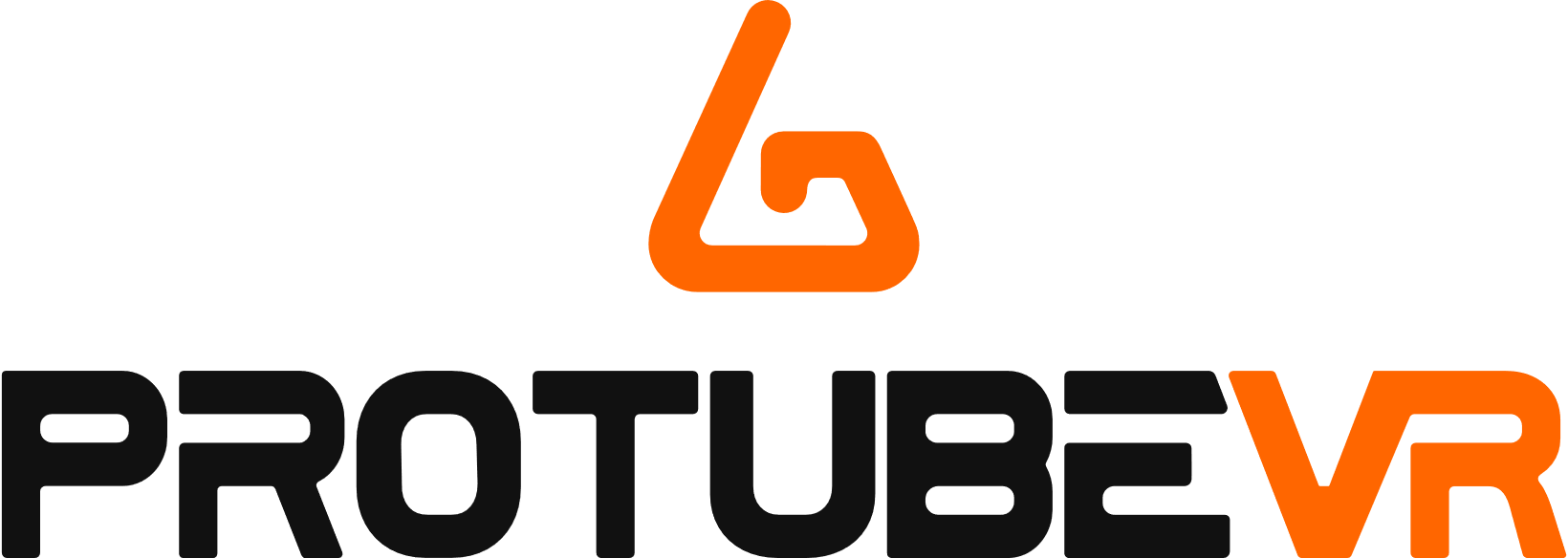
Index controllers - Tracking fix
|
Hello, fellow gamer! If you are reading this, it’s because you experiencing tracking loss or jumps with your Valve Index controllers while using one of our products. Here are a few solutions to help you solve or mitigate this issue. We invite you to join our Discord community for any questions or directly contact us through our support service on our website. |
Salutation, ami(e) gamer, Si tu lis ceci, c’est que tu rencontres des pertes ou sauts de suivi avec tes manettes de Valve Index en utilisant l’un de nos produits. Voici quelques solutions pour qui pourrons t’aider à solutionner ou atténuer ces problèmes. Nous t’invitons à rejoindre notre communauté Discord pour toute question ou à nous contacter directement via notre service d'assistance sur notre site web. |
|
English version: p2 |
Version française : p9 |
English version
Introduction
The Knuckles Fix section of the companion app is in a pre-alpha state, and only compatible with users who are running both the Valve Index headset and controllers (formerly known as Knuckles during their dev kit days).
This documentation will serve to help assist everyone, including those outside of the above requirements to use the companion app fix.
The tips, tricks, suggestions, and information herein are the culmination of years of progress in the subject. If you would like to directly see the progress yourself, and perhaps some newfound information, feel free to check out the #index-trackingfix-pre-alpha channel of our Discord server, and the pinned messages.
Lastly, a disclaimer:
The primary cause for these tracking issues is poor quality assurance from Valve in addition to an issue in Lighthouse tracking that has been well documented since 2016, but never fixed.
Only a very small percentage of index controllers’ customers encounter this issue, and of those an even smaller percentage are unable to improve their tracking after we assist them through support.
While the tips, tricks, suggestions, and information will aim to help mitigate the issues as much as possible, ultimately, they will fall short of replacing controllers with new ones until they don't have the tracking issues.
Tracking, even with all of these tips etc. will never be perfect if your controllers are bad.
Because the cause is poor quality assurance from Valve + software tracking problems, everyone who experiences tracking loss, experiences it in different, and sometimes, unique ways.
Your first priority is to identify the characteristics of yours, to then be able to proceed with ways to mitigate it.
So, before we get started, here is a checklist so that you are starting with a neutral baseline for troubleshooting purposes:
- For starters, go through this Steam Support Page Valve has made for Valve Index Lighthouse Base station tracking. Some of the following items on the checklist will appear to repeat what is on the support page, with some alterations factoring in our gunstock: https://help.steampowered.com/en/faqs/view/1af1-670b-ff5c-3323
- Eliminate potential reflections. Reflective surfaces disrupt tracking. Things such as chrome tubes on your gunstock, mirrors, some displays, the magnetic faceplate on the front of the Valve Index, etc. If your gunstock tubes are chrome, cover them up somehow to prevent the reflections off the chrome tubes from interfering with tracking.
- Sunlight interferes with Lighthouse tracking. If there are windows in your play space, make sure they are covered (by blinds etc.) when using VR.
- Make sure both controllers when attached to the gunstock, and your headset are clearly visible by all of your Lighthouse base stations without any occlusion. If a Lighthouse cannot see a controller, it tries to predict where it is, causing tracking issues.
- SteamVR Chaperone. If you have this set to be invisible until you are close to the edge of your play space, set the trigger distance to be as close to the edge of your play space as possible. Because of how SteamVR renders Chaperone, there is a distinct increase in frame time (aka FPS drop) for the few seconds it takes for Chaperone to appear and disappear. As you can imagine, if you are regularly near the edge of your play space, you will experience unplayable performance. During the process of SteamVR rendering Chaperone, or having Chaperone disappear, you will experience significant tracking issues.
- Make sure your game performance is stable. In a similar vein to Chaperone, performance issues cause tracking issues. Make sure whatever game you are playing runs fine at the refresh rate you set for your headset. Things you can do to help reduce frame time, outside of the obvious things such as reducing graphics settings, include:
a) Disabling Lighthouse Bluetooth in SteamVR settings.
b) Reducing refresh rate and resolution of your PC displays if above 1080p 60hz.
c) Closing any other programs or software running that aren't necessary for VR (such as browsers, etc.).
d) Setting the priority of both SteamVR & the games in question to Above Normal or High in Task Manager.
e) In Power Management settings set your PC power plan to High Performance or if available, Ultimate Performance. Within the power plan, disable USB selective suspend.
Now that you have established a neutral baseline, onto the troubleshooting to help identify the trigger points for your tracking issues:
When do you lose tracking?
- Is it while your controllers are on the MagTube/ForceTube/ProVolver gunstock?
- Making sure both controllers when attached to the gunstock and your HMD are visible to all Lighthouse base stations, try slowly rotating in a circle while aiming down the sight of the gun in the game. Is tracking consistently good or bad? Does it improve or get worse at certain points? Is it just one or both controllers? Make note of these and where it occurs if it does.
- Is it while you are attaching/detaching a controller? It can take some practice to get in the rhythm of how to move the controller to attach and detach from the gunstock. If enough force is used it can cause tracking issues, especially when attaching to the gunstock. Try to consciously be as light as possible when attaching and detaching, and see if anything regarding your tracking changes.
- Is it when firing (ForceTube users primarily)?
- Is it just one or both controllers causing it?
- Tracking test. Follow the steps in this video. Great for Valve RMA should you go that route: https://youtu.be/T9ueES_xml8
Mitigating your problem
Now that you have gone through some basic troubleshooting to better identify the source of the issues, here are some mitigation tips you can try. Others have experienced varying degrees of improvements with these, and again keeping in mind an individual's issues are different from others, so what might work for someone else, may not work for you and vice versa:
- Tracking loss when both controllers are on the gunstock
Try rearranging or adjusting your Lighthouse Base stations. For example, if they are diagonal in the corners of your play space, try having both on one wall in each corner, facing the center of your play space.
In this configuration, you will need to play only facing both base stations, and not turning around.
If tracking improves, you may want to consider buying additional base stations to completely cover your play space. - Tracking loss when attaching or detaching from the gunstock.
In addition to being lighter during the process of attaching and detaching, you can weaken the strength of the connection of the magnets, to reduce tracking loss. For example, a customer used circular adhesive bumper pads attached to the magnet on their controller cup to solve the issue.
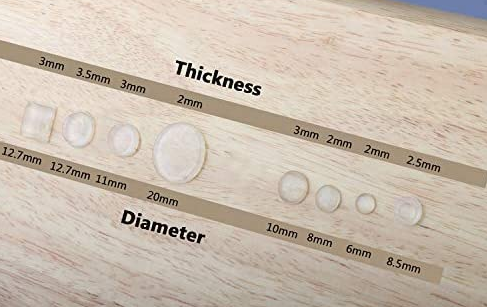

- Tracking loss when firing (ForceTube/ProVolver).
For this issue we will be using the Companion App, please refer to Haptic Setup documentation for all use surrounding it. There are two sections in particular we will be using.
Knuckles Fix (Index HMD only):
Disclaimer: This alone will likely not solve your issue; you will need to also follow Native Game Customization.
Following the Haptic Setup, install the Knuckles Fix and enable it in SteamVR. Then enable it in the Companion App. On the Knuckles fix page of the Companion App (visible by clicking on Show advanced settings) you will see these options:
- Accelero max value (G): This sets a threshold (shown in Gs aka Gravitational Force Equivalent) above which SteamVR will filter out Accelerometer data when enabled. The lower it is set, the more regular VR behavior will lose tracking.
Set too low, you lose tracking altogether.
Start by setting this to around 6.5 - Freeze Duration after kick (ms): This freezes the position of your controllers where they were last tracked, immediately after ForceTube or ProVolver kicks from firing a gun.
The duration is set in milliseconds.
Set this to 0 if you want it disabled.
Start by setting this to around 40 if you want it on.
Native Game Customization (all headsets):
For this, the options will first be broken down, and then the process of what to do to adjust them for your needs explained.
On the Native Game Customization Tab of the Companion App you will see these options:
- Native kick power multiplier (%) & Native rumble power multiplier (%): These adjust the percentage of kick & rumble strength used in game. So, 100% would be 1:1 what is set in the game. Above 100% would be to increase the kick & rumble strength, but only works when the kick & rumble strength used in game isn't already at 100% of what the ForceTube/ProVolver can output. In other words, if a game sets a shotgun to use 100% kick & rumble, and a handgun to use 50% kick & rumble, setting above 100% would only see a difference for the handgun, not the shotgun. Below 100% would reduce the kick & rumble strength used by the game.
- Native rumble duration multiplier (%): This adjusts the duration of rumble used in game. So 100% would be 1:1 what is set in the game. Above 100% would go longer than what is set in the game, and below 100% would go shorter.
- Presets: You can save a preset for a particular game, and then manually load it when playing that game. Just input a name for the preset (such as the game title), and save it. This allows you to have different percentages for each game.
The process:
The overall goal is to reduce the kick and rumble just enough so that you can enjoy the product, while retaining tracking. You can test with any gun in any game. I personally used the M249 in Onward, and tested full auto for the entire drum each time I made adjustments in the companion app. Index users, for these tests, have Knuckles Fix disabled first.
- Start by reducing kick power, rumble power, and rumble duration to 15%
- Fire your weapon in game full auto. Make note of the difference from default.
- If you were able to fire without tracking loss, increase everything. If you were unable to fire without tracking loss decrease everything.
> Index users, if you get tracking loss after decreasing, try enabling Knuckles Fix.
- Save it as a preset and move on to the next game, rinse and repeat.
Note: If you are using the ForceTube Storm you will need to set percentages even lower, because it is significantly stronger than our other haptic devices.
Valve RMA
None of the troubleshooting tips to ensure a neutral baseline, or mitigation suggestions were able to allow you to use our products?
If you are within your Valve Index controllers Warranty, you can consider going through an RMA.
Valve is very particular about their RMAs and is a lot less likely to approve one if they think a 3rd party accessory is causing the issue.
For the process of RMA, it is recommended to remove the MagTube cups from your controllers, and follow everything they want you to do without making mention of the MagTube or ForceTube/ProVolver.
To help in the RMA process, go through this video and record one of your own to provide with your RMA ticket: https://youtu.be/T9ueES_xml8
Version française
Introduction
La section Knuckles Fix de l'application compagnon est dans un état pré-alpha, et n'est compatible qu'avec les utilisateurs qui utilisent à la fois le casque et les manettes Valve Index (anciennement connu sous le nom de Knuckles à l'époque du kit de développement).
Cette documentation servira à aider tout le monde, y compris ceux qui ne remplissent pas les conditions ci-dessus, à utiliser l'application compagnon.
Les conseils, astuces, suggestions et informations contenus dans ce document sont le fruit de plusieurs années de progrès sur ce sujet.
Si tu souhaites voir directement les progrès réalisés, et peut-être de nouvelles informations, n'hésite pas à consulter le canal #index-trackingfix-pre-alpha de notre serveur Discord, ainsi que les messages épinglés.
Enfin, une clause de non-responsabilité :
La cause principale de ces problèmes de suivi est une mauvaise vérification de qualité de la part de Valve, en plus d'un problème dans le suivi des stations de base qui a été bien documenté depuis 2016, mais qui n'a jamais été corrigé.
Seul un très faible pourcentage de nos clients aillant des manettes d'Index rencontre ce problème, et parmi eux, un pourcentage encore plus faible est incapable d'améliorer leur suivi après que nous les ayons aidés par le biais du support de ProTubeVR.
Bien que les conseils, les astuces, les suggestions et les informations visent à atténuer les problèmes autant que possible, en fin de compte, ils ne seront pas comparables à remplacer les manettes par des nouvelles.
Le suivi, même avec tous ces conseils, ne sera jamais parfait si vos manettes sont initialement mauvaises.
Identifier le probleme
La cause étant une mauvaise vérification de qualité de la part de Valve + des problèmes de suivi du logiciel, chaque personne qui subit une perte de suivi le vit de manière différente, et parfois unique.
Ta première priorité est d'identifier les caractéristiques de la tienne, afin d'être en mesure de trouver des moyens de l'atténuer.
Avant de commencer, voici une liste de contrôle qui te permettra de partir d'une base neutre pour le dépannage :
- Pour commencer, consulte la page d'assistance Steam que Valve a créée pour le suivi de la station de base Valve Index. Certains des points suivants de la liste de contrôle semblent répéter ce qui figure sur la page d'assistance, avec quelques modifications tenant compte de notre produit : https://help.steampowered.com/en/faqs/view/1af1-670b-ff5c-3323
- Éliminez les reflets potentiels. Les surfaces réfléchissantes perturbent le suivi. Y compris les tubes chromés de nos fusils, les miroirs, certains écrans, la plaque magnétique à l'avant du casque Index, etc. Si les tubes de ton fusil sont chromés, couvre-les d'une manière ou d'une autre pour éviter que les reflets sur les tubes chromés n'interfèrent avec le repérage.
- La lumière du soleil interfère avec le suivi des stations de base. S'il y a des fenêtres dans ton espace de jeu, assure-toi qu'elles sont couvertes (par des rideaux, etc.) lorsque tu utilises la VR.
- Assure-toi que les deux manettes, lorsqu'elles sont fixées au fusil, et ton casque sont clairement visibles par toutes les stations de base, sans aucune occlusion. Si une station de base ne peut pas voir une manette, il essaie de prédire où il se trouve, ce qui entraîne des problèmes de suivi.
- SteamVR Chaperone. Si tu l'as réglé pour qu'il soit invisible jusqu'à ce que tu sois proche du bord de votre espace de jeu, règle la distance de déclenchement pour qu'elle soit aussi proche que possible du bord de ton espace de jeu. En raison de la façon dont SteamVR rend Chaperone, il y a une nette augmentation du temps d'image (aka FPS drop) pendant les quelques secondes nécessaires à l'apparition et à la disparition de Chaperone. Comme tu peux l'imaginer, si tu es régulièrement près du bord de ton espace de jeu, tu auras des performances injouables. Pendant le processus de rendu de Chaperone par SteamVR, ou lorsque Chaperone disparaît, tu rencontreras d'importants problèmes de suivi.
- Assure-toi que les performances de ton jeu sont stables. Comme pour Chaperone, les problèmes de performance entraînent des problèmes de suivi. Assure-toi que le jeu auquel tu joues fonctionne correctement à la fréquence de rafraîchissement définie pour ton casque. Pour réduire le temps de rafraîchissement, tu peux notamment réduire les paramètres graphiques :
a) Désactiver stations de base Bluetooth dans les paramètres de SteamVR.
b) Réduire le taux de rafraîchissement et la résolution des écrans de ton PC s'ils sont supérieurs à 1080p 60hz.
c) Fermer tous les autres programmes ou logiciels en cours d'exécution qui ne sont pas nécessaires à la VR (tels que les navigateurs, etc.).
d) Régler la priorité de SteamVR et des jeux en question sur supérieure à la normal ou haute dans le Gestionnaire des tâches.
e) Dans les paramètres d’Alimentation, régler le mode d'alimentation de ton PC sur performance Optimales ou, si disponible, sur Ultime performance. Dans le mode d'alimentation, désactivez la suspension sélective USB.
Maintenant que tu as établi une base de référence neutre, passe au dépannage afin d'identifier les points de déclenchement de tes problèmes de suivi :
Quand perds-tu le suivi ?
- Est-ce lorsque tes manettes sont sur le fusil MagTube/ForceTube/ProVolver ?
- En t’assurant que les deux manettes, lorsqu'elles sont fixées au fusil, et ton casque est visible par toutes les stations de base, essaie de tourner lentement en cercle tout en visant dans le viseur de l'arme en jeu. Le suivi est-il toujours bon ou mauvais ? S'améliore-t-il ou se dégrade-t-il à certains moments ? S'agit-il d'une seule mannette ou des deux ? Note ces points et, le cas échéant, l'endroit où les pertes de suivi se produisent.
- Est-ce pendant que tu attaches ou détaches une manette ? Il faut parfois un peu d'entraînement pour apprendre à manier la manette pour l'attacher et la détacher du fusil. Si tu utilises suffisamment de force, tu risques d'avoir des problèmes de suivi, en particulier lorsque tu fixes la manette au fusil. Essaie consciemment d'être aussi léger que possible lorsque tu attaches et détaches la manette, et vois si quelque chose change dans ton suivi.
- Est-ce lors du tir (principalement pour les utilisateurs de ForceTube et ProVolver) ?
- S'agit-il d'un seul ou des deux contrôleurs ?
- Test de suivi. Suis les étapes de cette vidéo. Idéal pour faire marcher la garantie de Valve si tu optes pour cette solution : https://youtu.be/T9ueES_xml8
ATTÉNUER LE PROBLÈME
Maintenant que tu as procédé à un dépannage de base pour mieux identifier la source du problème, voici quelques conseils que vous pouvez essayer pour l’atténuer. D'autres personnes ont connu des améliorations plus ou moins importantes grâce à ces conseils, et il convient de garder à l'esprit que les problèmes d'un individu sont différents de ceux d’un autre, de sorte que ce qui peut fonctionner pour quelqu'un d'autre peut ne pas fonctionner pour vous, et vice versa :
- Perte de suivi lorsque les deux contrôleurs sont sur le fusil :
Essaye de réorganiser ou d'ajuster vos stations de base. Par exemple, si elles sont en diagonale dans les angles de votre espace de jeu, essaye de les placer toutes les deux sur le même mur dans chaque coin, face au centre de ton espace de jeu.
Dans cette configuration, tu devrais jouer face aux deux stations de base, sans te retourner.
Si le suivi s'améliore, tu peux envisager d'acheter des stations de base supplémentaires pour couvrir complètement ton espace de jeu. - Perte de suivi lors de l'attachement ou du détachement des coupelles au fusil.
En plus d'être plus délicat pendant le processus de fixation et de détachement, tu peux affaiblir la force d’attraction des aimants afin de réduire la perte de suivi. Par exemple, un client a utilisé des tampons adhésifs circulaires fixés à l'aimant de la coupelle pour résoudre le problème.
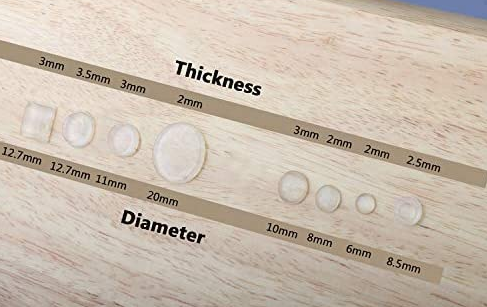

- Perte de suivi lors du tir (ForceTube/ProVolver).
Pour ce problème, nous allons utiliser l'application Compagnon, réfère-toi à la documentation « Haptic Setup » pour tout ce qui concerne l'utilisation de cette application. Il y a deux sections en particulier que nous utiliserons.
Knuckles Fix (casque Index seulement) :
Clause de non-responsabilité : Ceci ne résoudra probablement pas ton problème à lui seul ; tu devras également suivre la personnalisation native du jeu.
Après la documentation « Haptic Setup », installe le Knuckles Fix et active-le dans SteamVR. Active-le ensuite dans l'application compagnon. Sur la page Knuckles fix de l’application compagnon (visible en cliquant sur Show advanced settings), tu verras ces options :
- Accelero max value (G) (valeur maximale de l'accélérateur) : Cette option définit un seuil (indiqué en Gs ou Force Gravitationnelle Equivalente) au-delà duquel SteamVR filtrera les données de l'accéléromètre lorsqu'il est activé. Plus ce seuil est bas, plus les comportements VR communs feront perdre le suivi.
S'il est trop bas, tu perdras complètement le suivi.
Commence par régler ce paramètre à environ 6,5. - Freeze Duration after kick (ms) (Durée de gel après le kick) : Ce paramètre fige la position de tes contrôleurs à l'endroit où ils ont été vu pour la dernière fois, immédiatement après que ForceTube ou ProVolver ait tiré.
La durée est définie en millisecondes.
Régle cette valeur à 0 si tu veux qu'elle soit désactivée.
Commence par la régler à environ 40 si tu veux l'activer.
Personnalisation de jeu natif (tous les casques) :
Pour cela, les options seront d'abord décomposées, puis la procédure à suivre pour les ajuster à tes besoins sera expliquée.
Dans l'onglet Native Game Customization de l'application compagnon, tu verras ces options :
- Native kick power multiplier (%) (Multiplicateur de puissance du kick) et Native rumble power multipler (%) (Multiplicateur de puissance de vibration) : Ces options permettent d'ajuster le pourcentage de puissance du kick et de vibration utilisée dans le jeu. Ainsi, 100 % correspond à 1:1 ce qui est défini par le jeu. Au-dessus de 100 %, la puissance du kick et de vibration est augmentée, mais cela ne fonctionne que si la puissance du kick et de vibration utilisée dans le jeu n'est pas déjà à 100 % de ce que le ForceTube/ProVolver peut produire. En d'autres termes, si un jeu règle un fusil de chasse pour qu'il utilise 100 % de kick & vibration, et une arme de poing pour qu'elle utilise 50 %, un réglage supérieur à 100 % n'entraînera une différence que pour l'arme de poing, et non pour le fusil de chasse. Un réglage inférieur à 100 % réduit la puissance du kick & vibration utilisée par le jeu.
- Native rumble duration multiplier (%) (Multiplicateur de la durée de vibration) : Ce paramètre ajuste la durée de vibration utilisée dans le jeu. Ainsi, 100 % correspondrait à 1:1 ce qui est défini dans le jeu. Au-dessus de 100 %, la durée est plus longue que celle définie dans le jeu, et en dessous de 100 %, elle est plus courte.
- Presets (Préréglages) : tu peux enregistrer un préréglage pour un jeu particulier, puis le charger manuellement lorsque tu joues à ce jeu. Il suffit d'entrer un nom pour le préréglage (comme le titre du jeu) et de l'enregistrer. Cela te permet d'avoir des réglages différents pour chaque jeu.
Le processus :
L'objectif global est de réduire le kick et la vibration juste assez pour que tu puisses apprécier le produit, tout en conservant le suivi. Tu peux tester avec n'importe quelle arme dans n'importe quel jeu. Nous avons utilisé le M249 dans Onward, et avons testé le mode full auto pour l'ensemble de la batterie de test à chaque fois que nous faisions des ajustements dans l'application compagnon. Pour ces tests, les utilisateurs de l'Index doivent d'abord désactiver le Knuckles Fix.
- Commence par réduire la puissance du kick, la puissance de vibration et la durée de vibration à 15%.
- Tire avec ton arme en mode automatique. Note la différence par rapport à la valeur par défaut.
- Si tu as pu tirer sans perte de suivi, augmente tous les paramètres. Si tu n'as pas pu tirer sans perte de suivi, diminue tous les paramètres.
> Utilisateur d'Index, si tu as une perte de suivi après avoir diminué les paramètres, essaie d'activer la fonction Knuckles Fix.
- Enregistre-le comme préréglage et passe au jeu suivant.
Remarque : si tu utilises le ForceTube Storm, tu devras définir des pourcentages encore plus bas, car il est nettement plus puissant que nos autres accessoires haptiques.
autorisation de retour de marchandise
de Valve
Aucun des conseils de dépannage visant à assurer une utilisation viable, ni aucune des suggestions d'atténuation de perte de suivi n'ont pu te permettre d'utiliser nos produits.
Si tu es dans la fenêtre de garantie Valve, tu peux envisager de procéder à un remplacement de tes manettes. Valve est très pointilleux sur les échanges et est beaucoup moins susceptible d'en approuver un s'il pense qu'un accessoire tiers est à l'origine du problème.
Pour le processus de remplacement, il est recommandé de retirer les coupelles MagTube de vos manettes, et de suivre tout ce qu'ils vous demandent de faire sans mentionner le MagTube ou le ForceTube/ProVolver.
Pour faciliter la procédure remplacement, visionnez cette vidéo et enregistrez-en une que tu joindras à ton ticket de retour/remplacement : https://youtu.be/T9ueES_xml8

No Comments